Slik slår du sammen Skype og Microsoft-kontoer
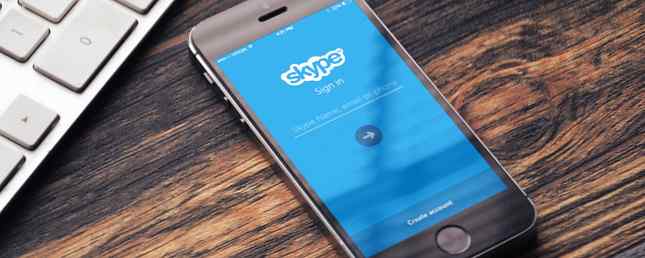
Med Skype og Microsoft under ett tak er det ingen grunn til å opprettholde flere pålogginger. I stedet for å prøve å holde oversikt over flere pålogginger, kan du faktisk bruke ett passord for både Microsoft og Skype. Slik gjør du det.
Gå til account.microsoft.com. Hvis du allerede er logget på med din Microsoft-konto, må du logge deg ut og loggen er igjen med Skype-kontoinformasjonen din. Etter at du har logget på, kan du bli bedt om å oppdatere kontoen din med en sikkerhetskopierings-e-postadresse for kontogjenoppretting.

Microsoft vil foreslå e-postadressen som er knyttet til din Skype-konto. For å bruke den adressen, klikk på neste knapp. Alternativt kan du legge til en ny e-postadresse hvis du foretrekker det.

Hvis du ikke allerede har en Microsoft-konto, er alt du trenger å gjøre, bekreft sikkerhetskopieringsadressen din, og Skype-kontoen din blir oppdatert til en Microsoft-konto. Hvis du allerede har en Microsoft-konto, blir du bedt om å skrive inn ditt Microsoft-passord, og deretter kan du fortsette og bekrefte at du vil slå sammen begge kontoene.

Og hvis du ikke vil rote med kontoer i det hele tatt, kan du faktisk starte Skype-samtaler uten at du må logge inn. Slik starter du Skype-samtaler uten en konto eller en app Slik starter du Skype-samtaler uten en konto eller en app Har du lyst til å snakke eller chat på Skype uten å installere appen eller opprette en konto? Nå kan du endelig. Les mer i det hele tatt.
Har du noen tips og triks på hvordan å kutte ned på e-post og chat rot? Gi oss beskjed i kommentarene.
Bildekreditt: Castleski via Shutterstock
Utforsk mer om: Microsoft-konto, Skype.


